Windows 10 Anniversary Updateのヒント:付箋とCortanaでインクを使用する
内蔵のデジタルアシスタント、CortanaWindows 10は、オペレーティングシステムの特徴的な機能です。 Windows 10 Anniversary Updateは、システムの主要部分でのサポートを有効にすることで、Cortanaをさらに一歩進めます。新しいWindowsインクワークスペースツールは、手でメモを書くことができるように改善された付箋アプリと、もちろんCortanaインテリジェンスを備えています。 Anniversary Updateでは、リマインダーのスケジュールや電話をかけるなどの便利なアクションを実行できます。それを使用する方法を見てみましょう。
Windows 10 Anniversary UpdateでCortanaで付箋を使用する
最初に知っておくべきこと。この機能アクティブなインターネット接続が必要です。それが利用できない場合、もちろん、そのメリットはわかりません。 CortanaはBingを利用して情報の意味を理解するので、入力します。付箋アプリはスタイラスで使用できますが、必須ではありません。キーボードを使用して情報を入力できます。しかし、インクを使用することの目新しさは格好いいです。
付箋は2つの方法で起動できます。通知領域のWindowsインクワークスペースアイコンをクリックするか、 スタート>すべてのアプリ>付箋.

付箋には、インサイトを有効にする許可を求める免責事項が表示されます。これにより、CortanaとBingが付箋に入力した情報を認識できるようになります。
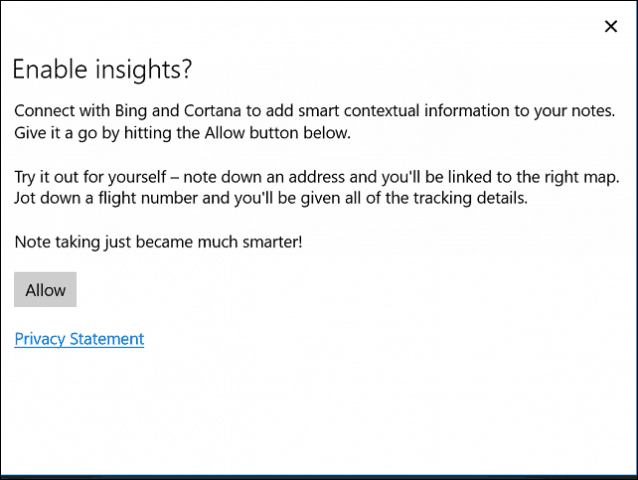
付箋を設定したら、入力を開始しますキーボードまたはスタイラスを使用したテキスト。 Cortanaは自動的に関連情報を識別し、実行可能なコンテキストタスクを提示します。たとえば、電話番号は電話をかけるためのオプションを提供します。適切なアプリが見つからない場合は、ストアを起動してダウンロードできます。 Skypeはまもなく適切なアプリになると思います。
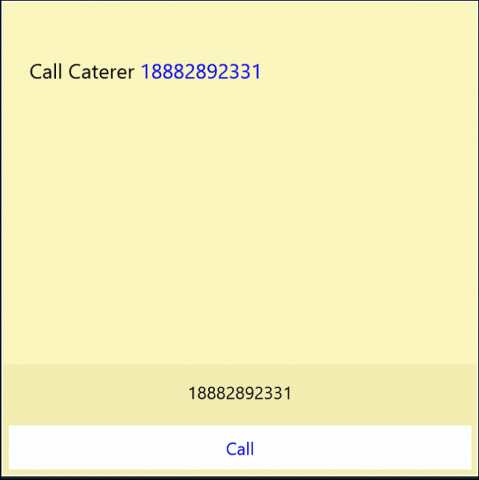
次のようなリマインダーを入力する 明日ブライアンに電話する Cortanaを使用して、日時などの追加情報を入力できます。
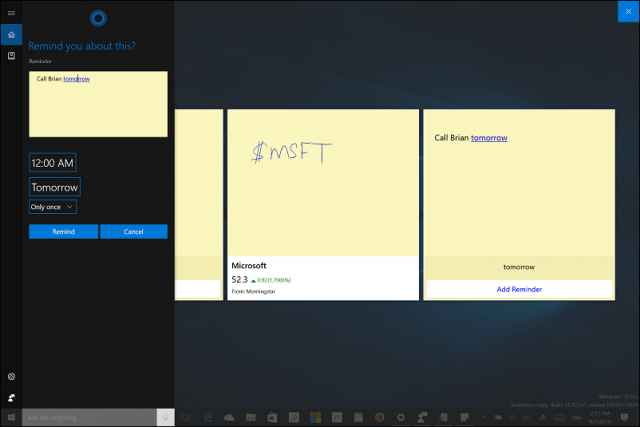
付箋は、株価やフライト情報などの情報を検索するために使用できます。ドル記号の後に会社の銘柄記号を入力するだけです。
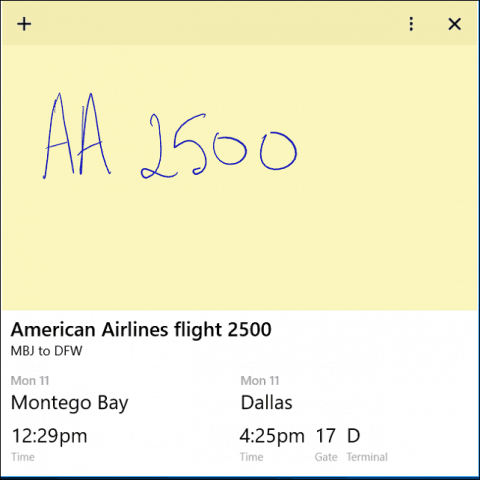
付箋はあなたがいついるのかを識別することもできます
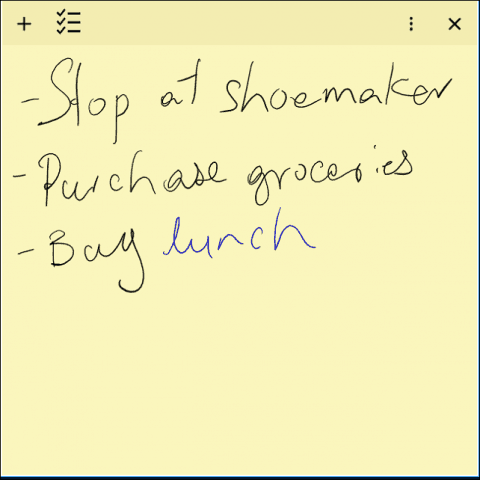
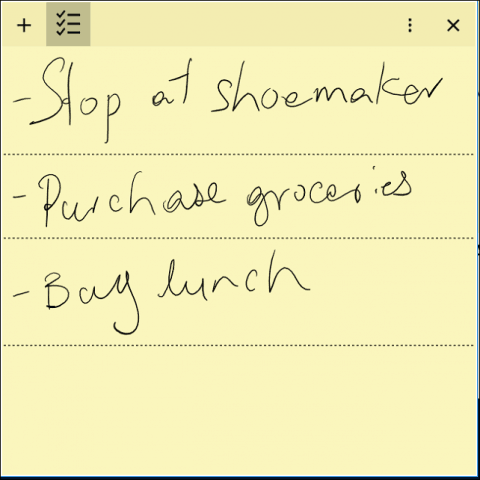
これらは確かに歓迎される改善ユーザーですあなたがタブレットを所有しているか、従来のデスクトップコンピュータを使用しているかにかかわらず、感謝します。 Cortanaの使用について詳しく知りたい場合は、Cortanaを最大限に活用するための記事のコレクションをチェックしてください。










コメントを残す